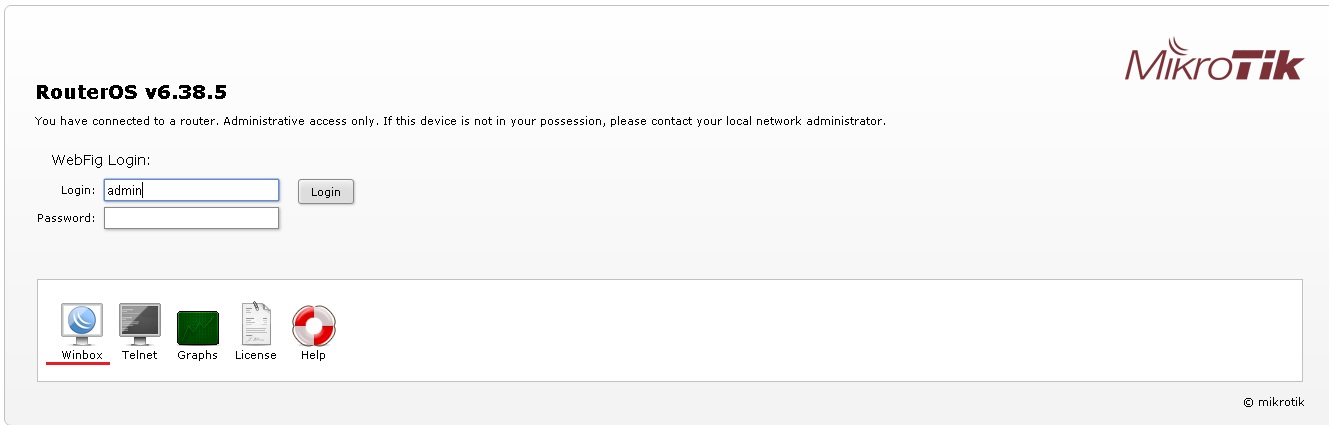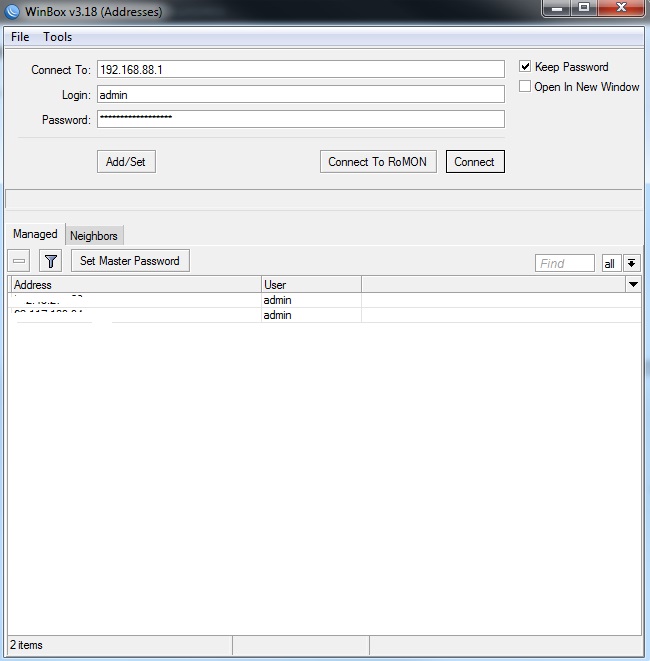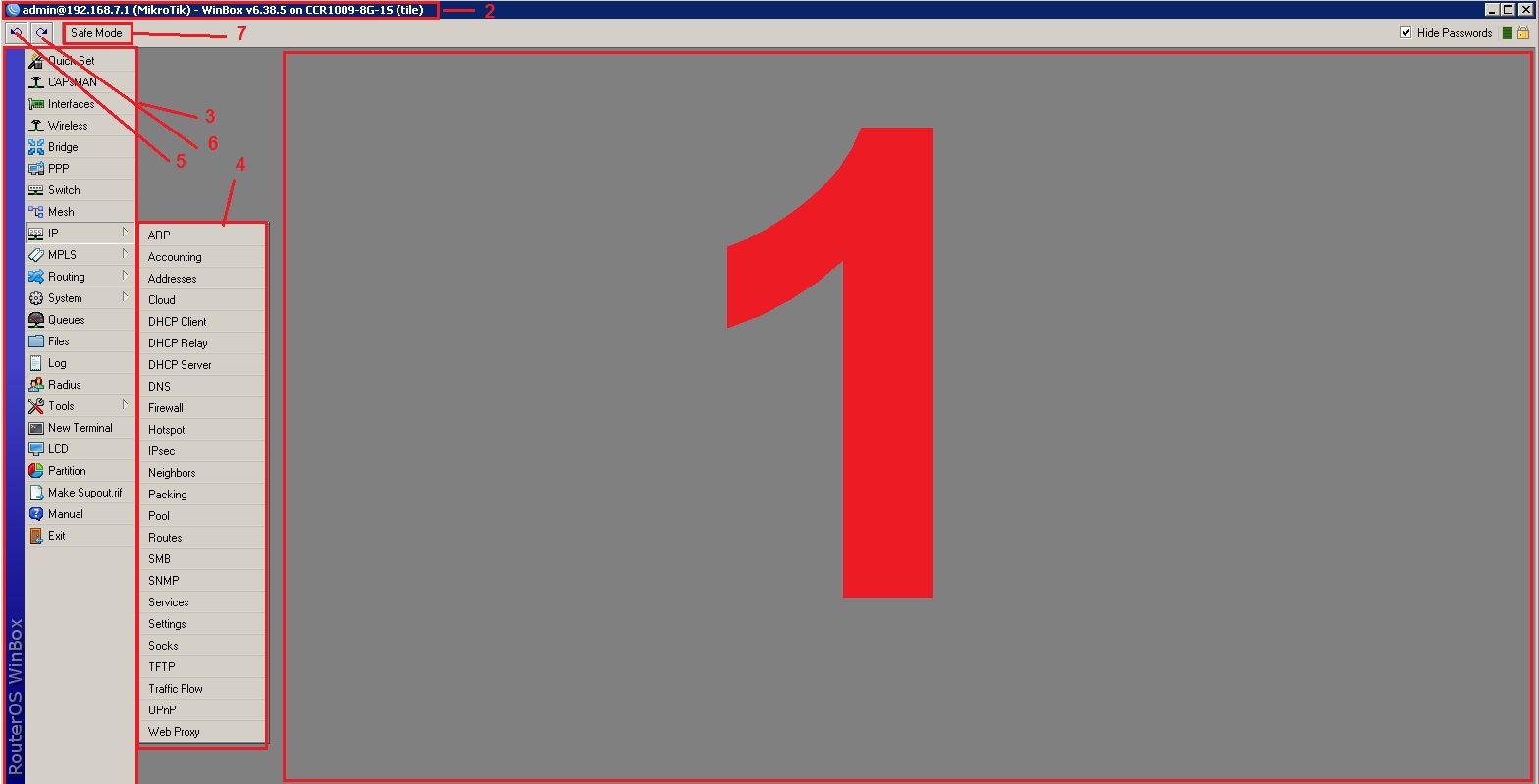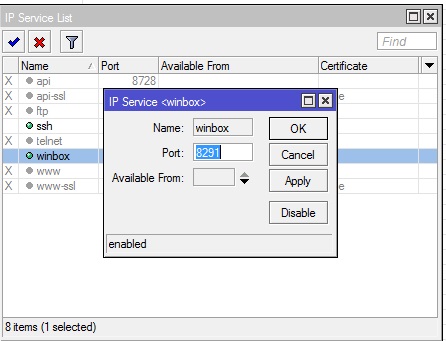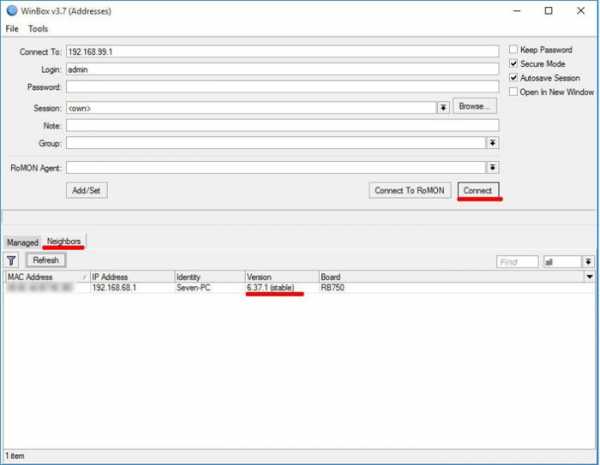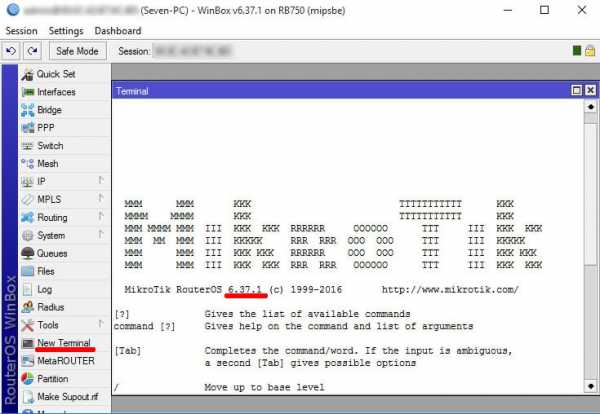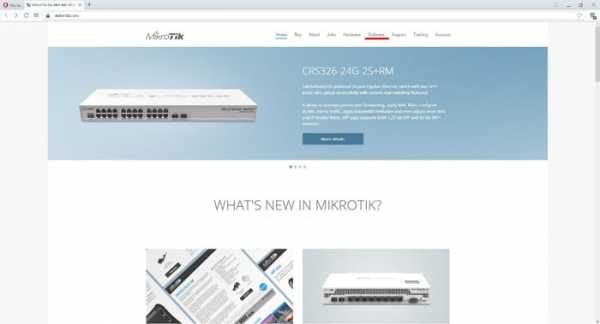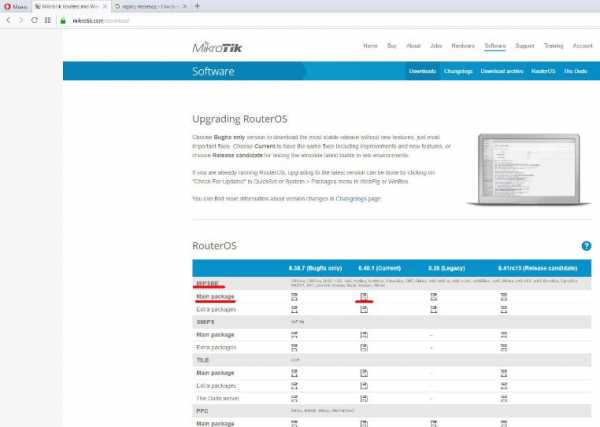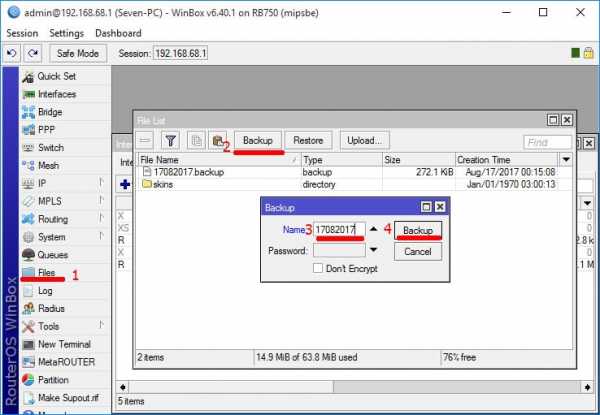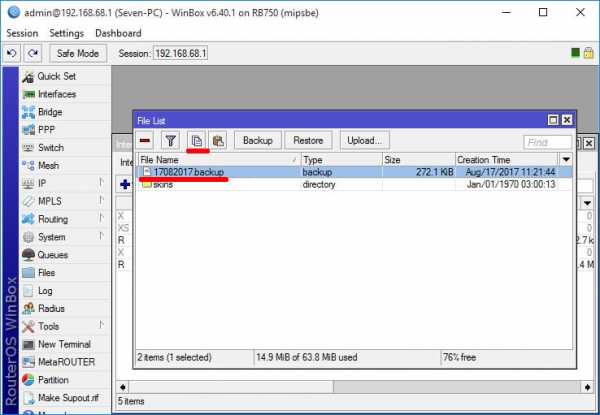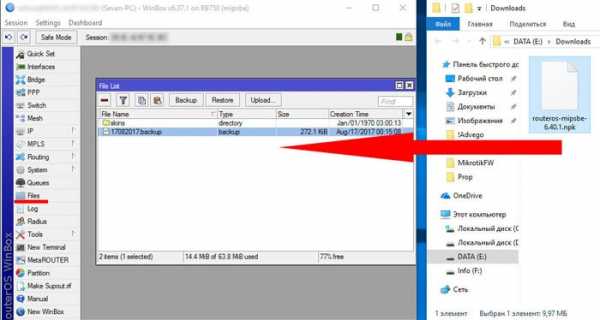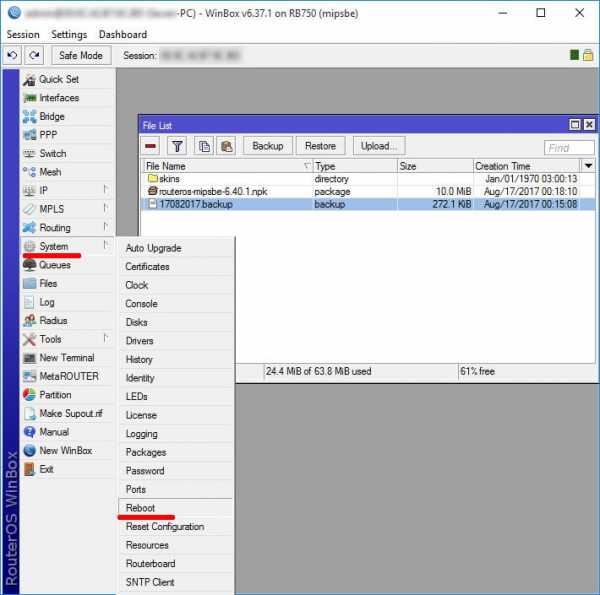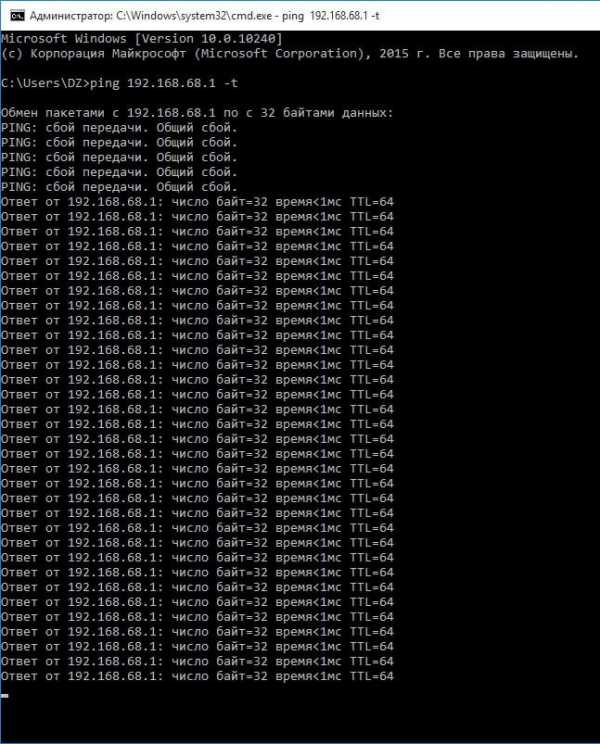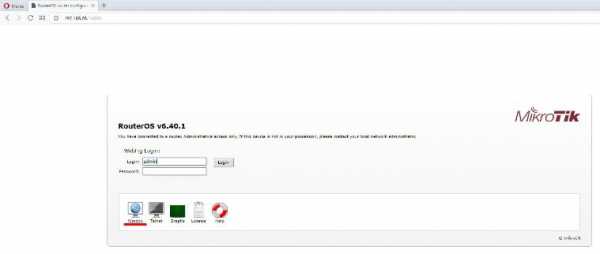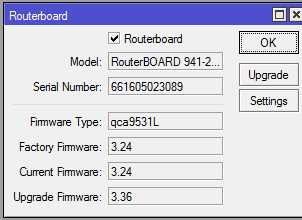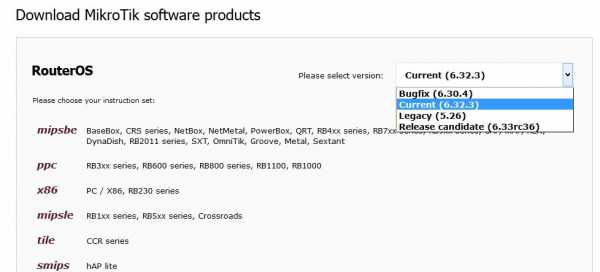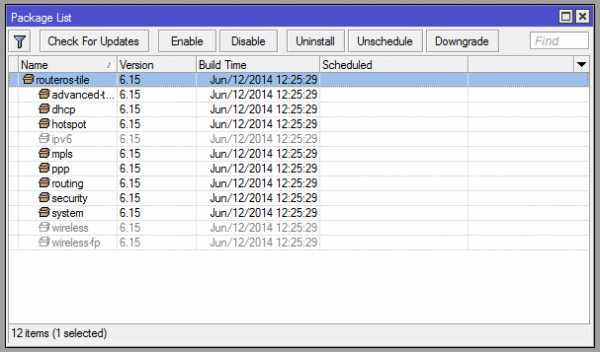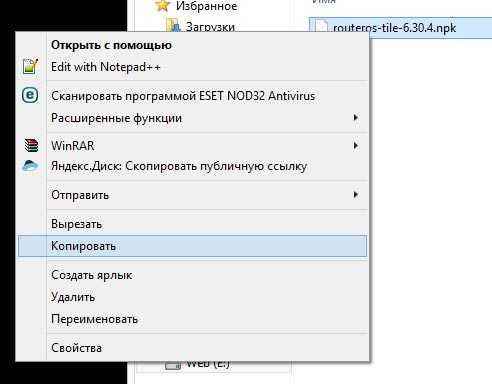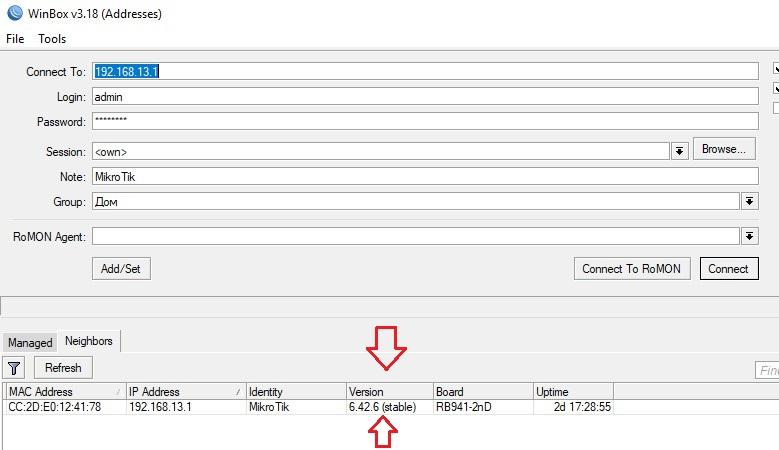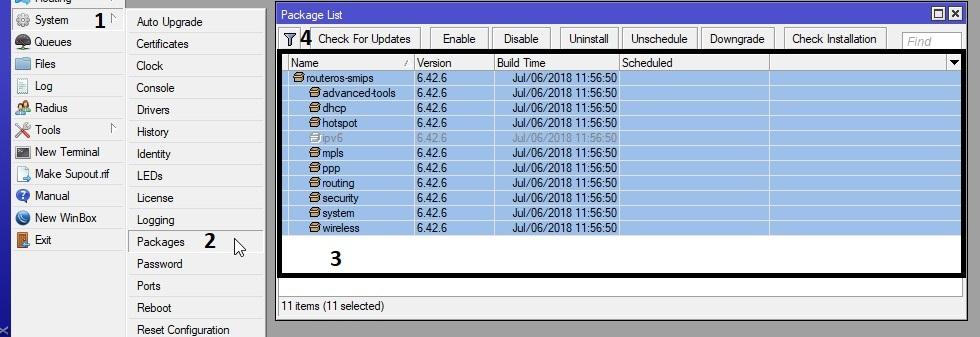Содержание
- Mikrotik winbox, где скачать и как использовать
- Как подключиться к Микротик через winbox
- Рабочее окно winbox
- Вопросы, проблемы и их решения
- MikroTik обновление прошивки RouterOS
- Обновления пакетов
- Как узнать архитектуру роутера
- Ручное обновление Mikrotik
- Где найти релизы RouterOS
- Приступаем к обновлению Mikrotik
- Автоматическое обновление Mikrotik через интернет
- Автоматическое обновление прошивки при помощи скриптов
- Downgrade. Установка предыдущей конфигурации RouterOS
- Обновление RouterBoot в Mikrotik
- Ручное обновление RouterBoot
- Автоматическое обновление RouterBoot
Mikrotik winbox, где скачать и как использовать
Для настройки RouterOS Mikrotik существует удобная и простая программа winbox. Скачать последнюю версию можно с официального сайта Mikrotik https://download.mikrotik.com/routeros/winbox/3.18/winbox.exe, а так же с web интерфейса маршрутизатора Микротик, для этого подключитесь к lan сети роутера, запустите браузер, наберите в строке поиска ip адрес шлюза на открывшейся странице кликните значок winbox.
Нужно разобраться с MikroTik, но не определились с чего начать? В курсе «Настройка оборудования MikroTik» все по порядку. Подойдет и для начала работы с этим оборудованием, и для того, чтобы систематизировать знания. Это видеокурс из 162 уроков и 45 лабораторных работ, построен на официальной программе MTCNA. Проходить можно, когда удобно и пересматривать по необходимости – материалы курса выдаются бессрочно. Также есть 30 дней на личные консультации с автором. На пробу выдают 25 уроков бесплатно, заказать их можно на странице курса.
К сожалению, русского языка у приложения нет, но интерфейс интуитивно понятен, сложностей в работе не возникает. Так же работает winbox только в windows, если захотите запустить его, например под Ubuntu, то придется делать это только через wine. Для Linux утилиты winbox нет.
Как подключиться к Микротик через winbox
Для подключения к маршрутизатору запустите файл winbox.exe, в открывшемся окне введите ip адрес маршрутизатора, логин/пароль, в дефолтных настройках логин admin пароль пустой.
Для подключения нажмите кнопку «Connect», Каждый раз для подключения вводить ip адрес с логином и паролем не совсем удобно, нажмите кнопку Add/Set, для сохранения подключения. В дальнейшем достаточно два раза кликнуть по нужному подключению, что бы подключиться к маршрутизатору.
Еще одна интересная вкладка Neighbors, поиск доступных маршрутизаторов Mikrotik, при переходе на нее открывается список всех доступных в сети роутеров Микротик.
Для подключения кликните два раза по нужному маршрутизатору, введите логин и пароль.
Рабочее окно winbox
После подключения к маршрутизатору, мы попадаем в рабочее окно утилиты винбокс
Рассмотрим основные области
1.Главное рабочее окно, здесь открываются все окна настроек.
2. информация о подключении, адрес и модель маршрутизатора
3. Основное меню
4. Подменю
5. Кнопка «назад» отменяет предыдущий шаг настройки
6. Кнопка «вперед» возвращает отмененную настройку
7. Кнопка Safe Mode безопасный режим
Safe Mode-очень полезная функция winbox для включения нажмите на кнопку «Safe Mode». Функция этой кнопки заключается в том, что при потери связи между маршрутизатором Mikrotik и программой winbox, все настройки возвращаются к настройкам до нажатия на эту кнопку. Это полезно если идет удаленная настройка роутера через интернет, если в результате настройки, имеется возможность потерять связь с маршрутизатором, тогда при потери связи настройки вернуться к исходным и можно будет подключиться к Микротику заново. Не забудьте после всех манипуляций отжать кнопку Safe Mode, иначе после отключения от роутера все сделанные настройки будут сброшены.
Вопросы, проблемы и их решения
Какой порт используется для подключения к роутеру?
Для подключения к маршрутизатору Микротик винбокс использует по умолчанию порт 8291. Этот порт можно сменить в настройках, зайдите в меню ip-services, выберите winbox,
Так же можно изменить другие сервисные порты ssh, telnet, web.
Winbox не подключается к маршрутизатору.
1.Если программа не видит Микротик, проверьте не закрыт ли порт 8291, можно подключиться через web интерфейс по ssh или telnet, при подключении по ssh или telnet в консоли даем команду
и ищем строку наподобие
если такая строка имеется то даем команду
В открывшемся окне измените «drop» на «accept» и нажмите ctr^o
Цифра 2 берется из номера строки по первой команде.
2.проверьте настройку порта для винбокс, зайдите телнетом, ssh, через web интерфейс на Микротик и в ip-services проверьте настройку порта и включен ли сервис винбокс.
Телнет, ssh команда выглядет так
Что бы прописать порт 8291 введите команду
3.Попробуйте отключить все запрещающие правила в firewall. Зайдите через web интерфейс, ip-firewall, напротив каждого правила, где action=drop нажмите значок « — « удалить, или нажмите на это правило и снимите галочку enable.
Ошибка ERROR: router requires newer winbox, please upgrade
Означает, что необходимо обновить winbox, Скачайте последнюю версию с официального сайта http://mikrotik.com
Обучающий курс по настройке MikroTik
Нужно разобраться с MikroTik, но не определились с чего начать? В курсе «Настройка оборудования MikroTik» все по порядку. Подойдет и для начала работы с этим оборудованием, и для того, чтобы систематизировать знания. Это видеокурс из 162 уроков и 45 лабораторных работ, построен на официальной программе MTCNA. Проходить можно, когда удобно и пересматривать по необходимости – материалы курса выдаются бессрочно. Также есть 30 дней на личные консультации с автором. На пробу выдают 25 уроков бесплатно, заказать их можно на странице курса.
Если вы нашли ошибку, пожалуйста, выделите фрагмент текста и нажмите Ctrl+Enter.
Источник
MikroTik обновление прошивки RouterOS
В этой статье мы узнаем как выполнить обновление прошивки роутеров латвийской компании Mikrotik.
Научиться настраивать MikroTik с нуля или систематизировать уже имеющиеся знания можно на углубленном курсе по администрированию MikroTik. Автор курса, сертифицированный тренер MikroTik Дмитрий Скоромнов, лично проверяет лабораторные работы и контролирует прогресс каждого своего студента. В три раза больше информации, чем в вендорской программе MTCNA, более 20 часов практики и доступ навсегда.
Все маршрутизаторы этого производителя — и домашняя серия, и серьезные промышленные продукты — работают под управлением унифицированной операционной системы RouterOS. RouterOS обладает огромным количеством гибких настроек — именно за это пользователи любят эту систему.
Как и любой программный продукт, ОС необходимо периодически обновлять. Обновления исправляют ошибки текущего функционала, закрывают бреши в безопасности, вносят изменения в логику работы конфигурации, добавляют новые функции. Бывает, что из-за частых перепадов напряжения устройство выходит из строя — установка обновления поможет исправить ошибку.
Обновление прошивки Mikrotik можно сделать несколькими способами:
- графический интерфейс — программа Winbox;
- командная строка — console.
Важно! Перед тем, как начать процесс обновления прошивки, нужно сохранить конфигурацию MikroTik! Если после обновления роутер будет работать неправильно, бэкап поможет вернуть устройство в изначальное состояние.
Обновления пакетов
За работу каждой функции роутера отвечает отдельный модуль. Приведём пример:
| Название модуля: | Функционал: |
|---|---|
| Security | Поддержка IPSEC, SSH |
| DHCP | DHCP Клиент и сервер |
| Ntp | NTP-сервер и клиент |
Пакеты RouterOS могут быть установлены стандартным набором, который имеет вид: routeros-[архитектура процессора]. В этом случае модули удалить нельзя, только отключить.
Для наглядности откроем:
Перед нами появится окно со списком всех установленных пакетов:
Как узнать архитектуру роутера
Для начала нам нужно выяснить текущую версию системы и архитектуру процессора. Это можно сделать несколькими способами. Откроем Winbox:

В верхней части окна мы увидим интересующие нас значения.
Также можно зайти: System => Resources.

Помимо интересующих нас данных, здесь представлена более детальная информация. Например, модель (hAP ac2), прошивка, которая устанавливалась при выпуске устройства (6.44), ресурсы системы (CPU, HDD, Memory).
Ручное обновление Mikrotik
У оборудования Mikrotik можно обновить прошивку вручную, без доступа к интернету, но для этого нужно заранее скачать файл прошивки.
Где найти релизы RouterOS
Прошивку можно скачать с официального сайта: Mikrotik
По этому адресу мы увидим таблицу с файлами firmware для всех устройств. Осталось лишь выбрать нужный пакет программного обеспечения, учитывающий архитектуру вашего маршрутизатора Mikrotik. Для версий RouterOS есть три ветки:
- Long-term — без внедрения новых функций, только с исправлением найденных ошибок в стабильной ветке. Является самой надежной;
- Stable — текущая стабильная. Содержит основные исправленные ошибки и новый функционал;
- Testing — находится на стадии тестирования. Содержит максимум функционала, но не рекомендуется к использованию в рабочих сетях.
На сайте мы видим два типа модулей:
- Main package — состоит из стандартного набора пакетов;
- Extra packages — архив, состоящий из стандартного набора и дополнительных пакетов.
Скачиваем, нажав на иконку дискеты.
Приступаем к обновлению Mikrotik
Winbox поддерживает технологию Drag&Drop, поэтому достаточно просто перенести загруженный файл в окно программы:

Важно! Если вы устанавливали дополнительные модули в стандартный набор, то их тоже необходимо обновить. Если же вы собирали систему из определенного набора пакетов, то каждый пакет нужно обновить отдельно.
Также мы можем установить программное обеспечение через меню Files.
Найдем нужный файл firmware, нажав кнопку Upload. Начнется процесс загрузки, по окончании которого файл отобразится в списке File List.
Важно! Обновление происходит во время перезагрузки Mikrotik (System → reboot).
Автоматическое обновление Mikrotik через интернет
Самый простой способ обновления Mikrotik — через Winbox с настроенным интернет-подключением.
Для того чтобы обновить программное обеспечение до актуальной версии, нужно сделать следующее:
- Зайдем в System => Packages;
- Выберем Check For Updates;
- Увидим информационное окно;
- В Channel выбираем нужную ветку (long term, stable, testing). Для примера я выберу testing;
- Нажимаем кнопку Download and Install, после чего стартует скачивание и установка firmware. Оборудование уйдет в перезагрузку. Если же мы просто хотим скачать обновление и установить его позже, то нажимаем кнопку Download:
Процесс установки займёт некоторое время, в течение которого нельзя отключать электропитание маршрутизатора. После перезагрузки зайдём на устройство и убедимся, что установка прошла успешно.
Автоматическое обновление прошивки при помощи скриптов
По умолчанию сам Mikrotik не умеет обновляться без участия администратора. Но специалисты решают эту проблему путём написания специальных программ-скриптов, которые скачивают и устанавливают файл прошивки.
Мы крайне не рекомендуем данный вид обновления. Новая версия программного обеспечения может содержать ошибки, которые не нашлись на стадии тестирования, и тогда локальная сеть выйдет из строя или станет функционировать неправильно.
Для обычного пользователя вполне хватит возможности обновления Mikrotik автоматически с подтверждением или в ручном режиме.
Downgrade. Установка предыдущей конфигурации RouterOS
Бывают случаи, когда новая прошивка встала с ошибками (некорректно работает после обновления) и появились сбои в работе Mikrotik. Тогда мы можем вернуться к более старому релизу. Давайте попробуем откатить систему с текущей testing (6.47rc2), на long term (6.45.9):
- Скачаем файлы под наше устройство, перетащим их в свободное поле Winbox. Они должны появиться в меню Files:
- Выберем System => Packages;
- нажмем Downgrade:
Появится окно с предложением перезагрузить роутер. Соглашаемся. Проверяем:

Также для downgrade или переустановки RouterOS можно воспользоваться фирменной утилитой Mikrotik Netinstall.
Обновление RouterBoot в Mikrotik
Кроме основной части прошивки, пакетной, также существует дополнительная:
Mikrotik firmware (RouterBoot) — это загрузчик, аналог BIOS на ПК.
Ручное обновление RouterBoot
Процесс крайне прост. Запустим программу Winbox:
- Заходим: меню System → Routerboard;
- Сравниваем параметры current firmware (текущая) и upgrade firmware (для обновления), если последняя более свежая, то нажимаем кнопку Upgrade.
Программа запросит подтверждение. Соглашаемся. После прошивки появится надпись (красного цвета): Firmware upgraded successfully, please reboot. Обновление RouterBoot вступит в силу только после перезагрузки (System → reboot).
Автоматическое обновление RouterBoot
Часто случается, что при установке новой версии модулей мы забываем обновить загрузчик. Чтобы этого избежать, сделаем настройку:
- System => Routerboard => Settings.
Отметим галочкой пункт: Auto Upgrade.

Теперь после обновления программного обеспечения, загрузчик обновится автоматически.
А также рекомендуем изучить статьи:
Надеюсь, данная статья была вам полезна. Если возникли вопросы пишите в комментарии.
Научиться настраивать MikroTik с нуля или систематизировать уже имеющиеся знания можно на углубленном курсе по администрированию MikroTik. Автор курса, сертифицированный тренер MikroTik Дмитрий Скоромнов, лично проверяет лабораторные работы и контролирует прогресс каждого своего студента. В три раза больше информации, чем в вендорской программе MTCNA, более 20 часов практики и доступ навсегда.
Источник
В этой статье мы узнаем как выполнить обновление прошивки роутеров латвийской компании Mikrotik.
Научиться настраивать MikroTik с нуля или систематизировать уже имеющиеся знания можно на углубленном курсе по администрированию MikroTik. Автор курса, сертифицированный тренер MikroTik Дмитрий Скоромнов, лично проверяет лабораторные работы и контролирует прогресс каждого своего студента. В три раза больше информации, чем в вендорской программе MTCNA, более 20 часов практики и доступ навсегда.
Все маршрутизаторы этого производителя — и домашняя серия, и серьезные промышленные продукты — работают под управлением унифицированной операционной системы RouterOS. RouterOS обладает огромным количеством гибких настроек — именно за это пользователи любят эту систему.
Как и любой программный продукт, ОС необходимо периодически обновлять. Обновления исправляют ошибки текущего функционала, закрывают бреши в безопасности, вносят изменения в логику работы конфигурации, добавляют новые функции. Бывает, что из-за частых перепадов напряжения устройство выходит из строя — установка обновления поможет исправить ошибку.
Обновление прошивки Mikrotik можно сделать несколькими способами:
- графический интерфейс — программа Winbox;
- командная строка — console.
Важно! Перед тем, как начать процесс обновления прошивки, нужно сохранить конфигурацию MikroTik! Если после обновления роутер будет работать неправильно, бэкап поможет вернуть устройство в изначальное состояние.
Содержание
- Обновления пакетов
- Как узнать архитектуру роутера
- Ручное обновление Mikrotik
- Где найти релизы RouterOS
- Приступаем к обновлению Mikrotik
- Автоматическое обновление Mikrotik через интернет
- Автоматическое обновление прошивки при помощи скриптов
- Downgrade. Установка предыдущей конфигурации RouterOS
- Обновление RouterBoot в Mikrotik
- Ручное обновление RouterBoot
- Автоматическое обновление RouterBoot
Обновления пакетов
За работу каждой функции роутера отвечает отдельный модуль. Приведём пример:
| Название модуля: | Функционал: |
|---|---|
| Security | Поддержка IPSEC, SSH |
| DHCP | DHCP Клиент и сервер |
| Ntp | NTP-сервер и клиент |
Пакеты RouterOS могут быть установлены стандартным набором, который имеет вид: routeros-[архитектура процессора]. В этом случае модули удалить нельзя, только отключить.
Для наглядности откроем:
- меню System;
- пункт Packages.
Перед нами появится окно со списком всех установленных пакетов:
Как узнать архитектуру роутера
Для начала нам нужно выяснить текущую версию системы и архитектуру процессора. Это можно сделать несколькими способами. Откроем Winbox:

В верхней части окна мы увидим интересующие нас значения.
Также можно зайти: System => Resources.

Помимо интересующих нас данных, здесь представлена более детальная информация. Например, модель (hAP ac2), прошивка, которая устанавливалась при выпуске устройства (6.44), ресурсы системы (CPU, HDD, Memory).
У оборудования Mikrotik можно обновить прошивку вручную, без доступа к интернету, но для этого нужно заранее скачать файл прошивки.
Где найти релизы RouterOS
Прошивку можно скачать с официального сайта: Mikrotik
По этому адресу мы увидим таблицу с файлами firmware для всех устройств. Осталось лишь выбрать нужный пакет программного обеспечения, учитывающий архитектуру вашего маршрутизатора Mikrotik. Для версий RouterOS есть три ветки:
- Long-term — без внедрения новых функций, только с исправлением найденных ошибок в стабильной ветке. Является самой надежной;
- Stable — текущая стабильная. Содержит основные исправленные ошибки и новый функционал;
- Testing — находится на стадии тестирования. Содержит максимум функционала, но не рекомендуется к использованию в рабочих сетях.

На сайте мы видим два типа модулей:
- Main package — состоит из стандартного набора пакетов;
- Extra packages — архив, состоящий из стандартного набора и дополнительных пакетов.
Скачиваем, нажав на иконку дискеты.
Приступаем к обновлению Mikrotik
Winbox поддерживает технологию Drag&Drop, поэтому достаточно просто перенести загруженный файл в окно программы:

Важно! Если вы устанавливали дополнительные модули в стандартный набор, то их тоже необходимо обновить. Если же вы собирали систему из определенного набора пакетов, то каждый пакет нужно обновить отдельно.
Также мы можем установить программное обеспечение через меню Files.

Найдем нужный файл firmware, нажав кнопку Upload. Начнется процесс загрузки, по окончании которого файл отобразится в списке File List.
Важно! Обновление происходит во время перезагрузки Mikrotik (System → reboot).

Автоматическое обновление Mikrotik через интернет
Самый простой способ обновления Mikrotik — через Winbox с настроенным интернет-подключением.
Для того чтобы обновить программное обеспечение до актуальной версии, нужно сделать следующее:
- Зайдем в System => Packages;
- Выберем Check For Updates;
- Увидим информационное окно;
- В Channel выбираем нужную ветку (long term, stable, testing). Для примера я выберу testing;
- Нажимаем кнопку Download and Install, после чего стартует скачивание и установка firmware. Оборудование уйдет в перезагрузку. Если же мы просто хотим скачать обновление и установить его позже, то нажимаем кнопку Download:

Процесс установки займёт некоторое время, в течение которого нельзя отключать электропитание маршрутизатора. После перезагрузки зайдём на устройство и убедимся, что установка прошла успешно.
Автоматическое обновление прошивки при помощи скриптов
По умолчанию сам Mikrotik не умеет обновляться без участия администратора. Но специалисты решают эту проблему путём написания специальных программ-скриптов, которые скачивают и устанавливают файл прошивки.
Мы крайне не рекомендуем данный вид обновления. Новая версия программного обеспечения может содержать ошибки, которые не нашлись на стадии тестирования, и тогда локальная сеть выйдет из строя или станет функционировать неправильно.
Для обычного пользователя вполне хватит возможности обновления Mikrotik автоматически с подтверждением или в ручном режиме.
Downgrade. Установка предыдущей конфигурации RouterOS
Бывают случаи, когда новая прошивка встала с ошибками (некорректно работает после обновления) и появились сбои в работе Mikrotik. Тогда мы можем вернуться к более старому релизу. Давайте попробуем откатить систему с текущей testing (6.47rc2), на long term (6.45.9):
- Скачаем файлы под наше устройство, перетащим их в свободное поле Winbox. Они должны появиться в меню Files:

- Выберем System => Packages;
- нажмем Downgrade:

Появится окно с предложением перезагрузить роутер. Соглашаемся. Проверяем:

Также для downgrade или переустановки RouterOS можно воспользоваться фирменной утилитой Mikrotik Netinstall.
Обновление RouterBoot в Mikrotik
Кроме основной части прошивки, пакетной, также существует дополнительная:
Mikrotik firmware (RouterBoot) — это загрузчик, аналог BIOS на ПК.
Ручное обновление RouterBoot
Процесс крайне прост. Запустим программу Winbox:
- Заходим: меню System → Routerboard;
- Сравниваем параметры current firmware (текущая) и upgrade firmware (для обновления), если последняя более свежая, то нажимаем кнопку Upgrade.

Программа запросит подтверждение. Соглашаемся. После прошивки появится надпись (красного цвета): Firmware upgraded successfully, please reboot. Обновление RouterBoot вступит в силу только после перезагрузки (System → reboot).
Автоматическое обновление RouterBoot
Часто случается, что при установке новой версии модулей мы забываем обновить загрузчик. Чтобы этого избежать, сделаем настройку:
- System => Routerboard => Settings.

Отметим галочкой пункт: Auto Upgrade.

Теперь после обновления программного обеспечения, загрузчик обновится автоматически.
А также рекомендуем изучить статьи:
- MikroTik настройка firewall;
- Настройка DHCP MikroTik;
- L2TP настройка MikroTik.
Надеюсь, данная статья была вам полезна. Если возникли вопросы пишите в комментарии.
Научиться настраивать MikroTik с нуля или систематизировать уже имеющиеся знания можно на углубленном курсе по администрированию MikroTik. Автор курса, сертифицированный тренер MikroTik Дмитрий Скоромнов, лично проверяет лабораторные работы и контролирует прогресс каждого своего студента. В три раза больше информации, чем в вендорской программе MTCNA, более 20 часов практики и доступ навсегда.
ГлавнаяРазноеRouter requires newer winbox please upgrade
MikroTik: обновление прошивки. Router requires newer winbox please upgrade
Обновление прошивки на mikrotik: пошаговая инструкция
Для того чтобы обновить прошивку MikroTik, нужно сначала посмотреть текущую версию прошивки — возможно, она не нуждается в обновлении.
Как узнать версию прошивки mikrotik?
Сделаем это с помощью WinBox.
Запускаем приложение
Переходим на вкладку Neighbors и нажимаем кнопку Refresh.
Если в вашей локальной сети есть оборудование MikroTik или их несколько, то они отобразятся списком внизу с указанием MAC-адреса, IP адреса, идентификатора устройства, версии прошивки и типа оборудования:
Видим, что на данный момент на устройстве установлена прошивка версии 6.37.1 (stable).
Подключаемся через утилиту к устройству и запускаем терминал:
Прошивка соответствует тому, что отображалось в WinBox при сканировании устройств в локальной сети.
Где и как скачать прошивку для mikroti?
Для скачивания прошивки:
- Заходим на официальный сайт www.mikrotik.com
- Переходим в раздел Software:
В нашем случае прошивается RB750, поэтому нам подходит MIPSBE файл со строчки Main package.
Понять, какой именно файл вам нужен, можно поискав название своего устройства через функцию браузера – поиск на странице (Комбинация клавиш Ctrl+F), но не вводите все название сразу, так как в нашем случае RB750 указан как RB7XX.
На выбор предлагается 4 варианта прошивки:
- Bug fix only – последняя стабильная версия с важными исправлениями;
- Current – то же самое что Bug fix only, но с новыми функциями и улучшениями
- Legacy – старая версия на которой основано ядро
- Release candidate – можно сказать beta версия
Выбираем по желанию.
Лучшим вариантом будет Bug fix only или Current
Для примера выберем Current. Нажимаем на значок дискеты в соответствующей колонке строки Main Package
Начинается процесс скачивания файла на ПК.
Как обновить прошивку на микротике?
Сохраняем файл на диске компьютера.
- Открываем параллельно два окна:WinBox, подключенный к MikroTik
- Проводник Windows, открываем папку, куда был скачан файл прошивки
ВАЖНО! Конечно очень редко, но все же были случаи, когда после прошивки слетали настройки MikroTik, поэтому перед самим процессом прошивки рекомендуем сделать резервную копию настроек.
Сделать это можно тоже в разделе MikroTik Files:
- Переходим в меню Files
- В окне нажимаем кнопку Backup
- Система предложит вам ввести название файла резервной копии, поставить пароль на файл и по желанию можно шифровать или не шифровать Backup
Можно отказаться от всего лишнего, введя только название файла:
После этого в окне появится файл с названием, которое вы указали и расширением .backupЕго можно перетащить в любую папку проводника Windows или выделить файл и нажать на пиктограмму копирования файла, а потом вставить в нужную папку Windows с помощью комбинации клавиш Ctrl+V
Переходим в меню Files утилиты WinBox
С помощью функции Drag & Drop перетаскиваем скачанный файл прошивки в окно Files List
Должен начаться процесс заливки файла в MikroTik:
Все что нужно для того, чтобы обновить прошивку на микротике – просто перезагрузить устройство программно.
Дожидаемся, когда загрузка файла прошивки закончится (окно Uploading Files исчезнет) и делаем следующее:
- Заходим в меню System
- Выбираем пункт Reboot
- Ждем окончания процесса обновления, может показаться что это слишком долго
Запускаем командную строку Windows:
- Нажимаем комбинацию клавиш Win+R
- В появившемся окне вводим команду cmd и нажимаем ОК
У вас должно появиться окно с черным фоном.
Введите следующую команду:
Ping “IP адрес MikroTik” –t и нажимаем Enter (в нашем случае IP адрес RB750 – 192.168.68.1)
У вас должно получиться следующее:
Когда начали появляться сообщения Ответ от 192.168.68.1: (в вашем случае IP адрес скорей всего будет другим) число байт=… — это означает, что прошивка обновилась и уже можно подключаться к MikroTik.
Запускаем снова приложение WinBox, чтоб убедиться, что версия прошивки изменилась.
Видим, что версия изменилась.
Подключаемся к MikroTik – проверяем стабильность работы и новые фишки.
Иногда может потребоваться обновление приложения WinBox, в таком случае вводим в адресной строке браузера IP адрес Mikrotik и нажимаем Enter. Должна появиться страница авторизации на веб-интерфейс Router OS:
Нажимаем на пиктограмму Winbox и скачиваем новое приложение.
Все готово для работы с устройством на новой прошивке.
Оцените статью: Поделитесь с друзьями!
tvoi-setevichok.ru
Инструкция как обновить прошивку MikroTik
Для того что бы обновить прошивку MikroTik RouterOS существует 2 способа:
1. Самвый простой способ, но он требует подключения к интернету.
Заходим через WinBox на наше устройство, вверху видим версию прошивки и модель устрйоства
Заходим в Quick Set и нажимаем Check For Updates
Откроется новое окно, где мы видим версию нашей прошивки и последнюю доступную, так же все что доступно в новой версии
Нажимаем Download & install, далее пойдёт загрузка прошивки, после чего устройство перезагрузится.
Заходим через WinBox и видим что номер прошивки изменился.
Остаётся только обновить Fimware.
Заходим в System -> Routerboard
Если Current Fimware и Upgrade Fimware отличаются, нажимаем Upgrade и перезагружаем устройство.
Должно получиться так:
Поздравляем, вы обновили прошивку!
2. Второй способ, заходим на оффициальный сайт http://www.mikrotik.com/download и выбираем модель нашего устройства:
Последняя доступная версия (на момент написания статьи) 6.38rc52 (Release candidate) сохраняем ее себе на компьютер.
Далее заходим в WinBox и открываем Files, далее нажимаем Upload и выбираем скаченную прошивку
После того как наша прошивка загрузилась, она появится в списке файлов
Перезагружаем устройство, заходим в System -> Reboot
Остаётся только обновить Fimware.
Заходим в System -> Routerboard
Если Current Fimware и Upgrade Fimware отличаются, нажимаем Upgrade и перезагружаем устройсво.
Должно получиться так:
После перезагрузки у нас новая версия MikroTik RouterOS.
buywifi.ru
MikroTik: обновление прошивки — Делюсь опытом
Обновление прошивки MikroTik – процедура регламентная и добровольная. И я рекомендую ей не пренебрегать, т.к. в обновлениях, как правило, присутствует много багфиксов, которые могут значительно облегчить жизнь. При этом подразумевается, что роутер ваш жив, здоров и доступен.
Если же доступ к роутеру утерян, то обновить или ресетнуть его можно с помощью утилиты Netinstall. Процесс восстановления роутера с помощью этой программы описан в статье Mikrotik Netinstall.
С этого года компания несколько изменила свой подход к выпускам обновлений прошивки – они разбили текущие обновления на две ветки: bugfix и current. Bugfix – это последняя стабильная версия, включающая в себя только исправления найденных багов. Ветка curent – это багфиксы плюс какие-то новшества. Теперь зайдя на страницу загрузок www.mikrotik.com/download в выпадающем списке мы видим 4 варианта загрузки и выбираем тот, который нам нужен. От выбора версии прошивки будет зависеть способ, которым мы будем обновляться.
Прошивка MikroTik через WinBox
Первый способ обновления прошивки
Открываем System -> Packeges
Здесь вы не только можете обновиться, но и включить или выключить пакеты, сделать downgrade. Но сейчас нас интересует кнопка “Check For Updates”. Жмем.
Видим, что есть свежий выпуск и далее на выбор – просто скачать (Download) или скачать и сразу обновить (Download & Upgrade). Mikrotik обновится при следующей перезагрузке и разница лишь в том, когда эта перезагрузка произойдет. При нажатии “Download & Upgrade” MikroTik уйдет на перезагрузку сразу после скачивания файлов.
Второй способ обновления прошивки
Если вы обратили внимание, то при автоматическом обновлении через System->Packages нам предложили только версию Current (6.32.3). Если мы хотим Bugfix, Legacy или Release candidate, то поступим несколько по-другому:
- Скачиваем нужную прошивку с сайта
- Закачиваем файл прошивки в корень файловой системы MikroTik. Сделать это можно как по FTP/SFTP, так и через Winbox.
- Перегружаем роутер.
Копирование файла через WinBox:
- В проводнике копируем:
- В WinBox->Files вставляем:
Как вы сами можете убедиться, ничего сложного. И если все пойдет в штатном режиме. то после перезагрузки ваш MikroTik будет работать на новой прошивке.
Реклама:
Читайте также
vedernikoff.ru
-
pitrovich
- Сообщения: 7
- Зарегистрирован: 25 июл 2019, 16:14
Господа, коллеги, друзья!
Возникла следующая проблема: после обновления роутерОС до 6.45.1 пропал доступ через Winbox — через RoMON по мак адресу пишет «ERROR: wrong username or password», при соединении через айпи — «ERROR: could not connect to…»
При этом стандартная учетная запись admin удалена, вместо нее другая учетная запись с полными правами и паролем. До этого обновления все работало больше года безо всяких сбоев.
Так как роутер привязан к оборудованию 24/7 с выходом в сеть, на нем закрыты для доступа к настройкам SSH, telnet, www, api. Открыт только Winbox для локальной сети.
При этом роутер исправно выполняет свои функции.
Winbox версии 3.19, самый последний на сегодняшний день.
Как теперь на него попасть, ума не приложу. Неужели только через перепрошивку?
Заранее всем спасибо за ответы и помощь!
-
Ca6ko
- Сообщения: 1484
- Зарегистрирован: 23 ноя 2018, 11:08
- Откуда: Харкiв
25 июл 2019, 20:00
У меня такая же проблема решалась обновлением winbox. Да и пароль вручную ввести.
Попробуйте с другого компьютера.
1-е Правило WiFi — Везде где только можно откажитесь от WiFi!
2-е Правило WiFi -Устройство, которое пользователь не носит с собой постоянно, должно подключаться кабелем!!
Микротики есть разные: черные, белые, красные. Но все равно хочется над чем нибудь заморочится.
-
podarok66
- Модератор
- Сообщения: 4259
- Зарегистрирован: 11 фев 2012, 18:49
- Откуда: МО
25 июл 2019, 20:19
Ну да, качаем новый Winbox. Можно так же попробовать почистить/удалить папку C:UsersAdmin_accountAppDataRoamingMikrotik Если не удаётся зайти, пробуем сменить админскую машинку.
Мануалы изучил и нигде не ошибся? Фаервол отключил? Очереди погасил? Витая пара проверена? … Тогда Netinstal’ом железку прошей и настрой ее заново. Что, все равно не фурычит? Тогда к нам. Если не подскажем, хоть посочувствуем…
-
pitrovich
- Сообщения: 7
- Зарегистрирован: 25 июл 2019, 16:14
27 июл 2019, 00:53
Увы, но нет… Так как сейчас не имею физического доступа к оборудованию, поступил следующим образом: установил в virtualbox вин7, сеть настроил в ней напрямую на роутер, скачал с официального сайта winbox последний в виртуалку, отключил везде все антивирусы и файрволы, постучал в бубен и…. Чуда не случилось. Винбокс роутер видит, но при подключении к нему пишет что не может с ним связаться… Ни по айпи, ни по мак. Причем при подключении с хоста ситуация не изменилась — роутер виден, при подключении по айпи не может соединить, по мак адресу — неверный логин или пароль. Придется, скорее всего, шить через нетинстал когда доберусь до него физически. Ну или команда микротик выпустит новый винбокс )))
-
Vlad-2
- Модератор
- Сообщения: 2531
- Зарегистрирован: 08 апр 2016, 19:19
- Откуда: Петропавловск-Камчатский (п-ов Камчатка)
- Контактная информация:
27 июл 2019, 01:13
А точно внутри виртуалки нет ограничений, и прочего?
Винбокс 3.19 = с ним уже ошибок нету, работает везде чётко.
Руками проверьте, точно не ошибаетесь в пароле, руками
логин и пароль вбейте, без копирования?!
Попробуйте с мобильного телефона (предварительно загрузив винбок
мобильную версию) и через неё войти (если конечно связка вифи-микротик
прозрачна и доступна по L2 сети).
P.S.
Как дурацкая идея, ребутните роутер, да, я помню и читал сообщения,
что контора 24/7, но увы, ночью можно, мало кто замечает порой бывает.
Вдруг у Вас роутер завис в рамках/по части авторизации….
На работе(ах): 2xCCR1016-12G, RB3011UiAS и hAP lite (RB941)
Дома: CCR1016-12G, RBcAP2n (standalone), RB wAP LTE kit
Для тестов(под рукой): RB3011UiAS, hAP mini (RB931) и что-то ещё по мелочи
MTCNA
MTCRE
-
pitrovich
- Сообщения: 7
- Зарегистрирован: 25 июл 2019, 16:14
27 июл 2019, 11:29
Все везде проверял, все ограничения сняты, винбокс последний. Насчет физического ребута задумывался, но пока роутер работает и выполняет свои функции, хоть и без доступа к нему, не хочется рисковать. Вдруг не заведется совсем. Тогда точно придется ехать к нему на рандеву, а он за 700 км ))) Так что буду ждать плановой поездки.
-
Ca6ko
- Сообщения: 1484
- Зарегистрирован: 23 ноя 2018, 11:08
- Откуда: Харкiв
27 июл 2019, 11:52
На всякий случай SystemRouterbord Curent Firmware совпадает с Upgrade Firmfare?
Подмечено что на новой прошивке подключение через winbox по МАС часто не проходят с первого раза, только после 2-3х реконектов. Попробуйте несколько раз нажать реконект
1-е Правило WiFi — Везде где только можно откажитесь от WiFi!
2-е Правило WiFi -Устройство, которое пользователь не носит с собой постоянно, должно подключаться кабелем!!
Микротики есть разные: черные, белые, красные. Но все равно хочется над чем нибудь заморочится.
-
pitrovich
- Сообщения: 7
- Зарегистрирован: 25 июл 2019, 16:14
27 июл 2019, 19:55
Каждый раз с обновлением ос обновлял и прошивку. И в этот раз тоже. Но получил отказ …
-
Vlad-2
- Модератор
- Сообщения: 2531
- Зарегистрирован: 08 апр 2016, 19:19
- Откуда: Петропавловск-Камчатский (п-ов Камчатка)
- Контактная информация:
27 июл 2019, 20:02
pitrovich писал(а): ↑
27 июл 2019, 19:55
Каждый раз с обновлением ос обновлял и прошивку. И в этот раз тоже. Но получил отказ …
Я давно поставил галочку в настройках — автоматически обновлять Firmware,
и после того как прошил новую прошивку (после первого ребута), смотрю
в логах /или/ открываю окно RouterBoard и если там/или/в логах есть
информация что фирмваре успешно обновлено и требуется ребут,
то делаю второй ребут и всё.
Пока подводных камней не встречал при такой логике, не надо думать/помнить,
главное сделать второй ребут, для начинающих вообще удобно, они обновились,
второй ребут сделают потом/сразу и всё будет у них обновлено также.
На работе(ах): 2xCCR1016-12G, RB3011UiAS и hAP lite (RB941)
Дома: CCR1016-12G, RBcAP2n (standalone), RB wAP LTE kit
Для тестов(под рукой): RB3011UiAS, hAP mini (RB931) и что-то ещё по мелочи
MTCNA
MTCRE
-
chipby
- Сообщения: 2
- Зарегистрирован: 10 дек 2019, 18:21
10 дек 2019, 18:30
похожая ситуация только при обновлении до 6,46
Устройство — hAP AC2. Обновление — с 6.45.7 до 6.46 с WinBOX 6.20.
Результат — полный ступор, устройство недоступно из Winbox и перезагрузка через 1 мин.
Восстановил устройство через netinstall до 6.45.7. Устройство заработало.
Я пытался прошить 6.46 через netinstall — опять ступор, аналогичный результат и те же симптомы.
После этого — восстановил устройство через netinstall до 6.45.7. Теперь устройство работает нормально.
может кто подскажет как найти проблему — мне нужно обновить еще два устройства других типов
Fix ROS6.43.3 because I am sure 10000% it is still vulnerable and I saw the proof tonight with a very long fight.
You have a proof? For example, screens or something?
I have a full Syslog!
And? Can you share it with us? Or with support@mikrotik.com
Date Time Message Text
#Password changed and I cannot access the router anymore!
11/5/18 22:38:15 system,info,account user NewUserCreated logged in from ??:3B:??:22:??:AC via mac-telnet
#It seems he rebooted the router and I was unable to login as you see a failure below!
11/5/18 22:38:08 system,error,critical login failure for user NewUserCreated from 192.168.my.ip via winbox
11/5/18 22:37:52 interface,info ether5 link up (speed 1G, full duplex)
11/5/18 22:37:52 interface,info ether3 link up (speed 1G, full duplex)
11/5/18 22:37:52 interface,info ether1 link up (speed 1G, full duplex)
11/5/18 22:37:52 interface,info ether9 link up (speed 100M, full duplex)
11/5/18 22:37:52 interface,info ether8 link up (speed 100M, full duplex)
11/5/18 22:37:52 interface,info ether7-WAN link up (speed 100M, full duplex)
11/5/18 22:37:52 interface,info ether4 link up (speed 100M, full duplex)
11/5/18 22:37:52 interface,info ether2-WAN link up (speed 100M, full duplex)
11/5/18 22:37:08 system,info,account user NewUserCreated logged out from ??:3B:??:22:??:AC via mac-telnet
11/5/18 22:37:08 system,info,account user NewUserCreated logged out from ??:3B:??:22:??:AC via mac-telnet
11/5/18 22:37:08 system,info,account user NewUserCreated logged out from 192.168.my.ip via winbox
11/5/18 22:36:56 system,info user NewUserCreated changed by NewUserCreated
11/5/18 22:32:56 system,info,account user NewUserCreated logged in from ??:3B:??:22:??:AC via mac-telnet
11/5/18 22:32:10 system,info,account user NewUserCreated logged out from 192.168.my.ip via telnet
11/5/18 22:32:08 system,info,account user NewUserCreated logged in from 192.168.my.ip via telnet
11/5/18 22:29:55 interface,info ether9up (speed 100M, full duplex)
11/5/18 22:29:53 system,info device changed by NewUserCreated
11/5/18 22:29:45 system,info filter rule changed by NewUserCreated
11/5/18 22:29:15 system,info,account user NewUserCreated logged out from 192.168.my.ip via telnet
11/5/18 22:29:10 system,info filter rule added by NewUserCreated
11/5/18 22:29:09 system,info filter rule added by NewUserCreated
11/5/18 22:29:07 system,info,account user NewUserCreated logged in from 192.168.my.ip via telnet
11/5/18 22:22:47 system,info,account user NewUserCreated logged out from ??:3B:??:22:??:AC via mac-telnet
11/5/18 22:22:21 system,info device changed by NewUserCreated
#This is the interface he was attacking from. I trusted the mikrotik filter more than disabling the interface BUT he was faster this time to change the newuserpass keeping me out!
11/5/18 22:22:21 interface,info ether9 link down
11/5/18 22:18:01 system,info arp entry changed by NewUserCreated
11/5/18 22:09:11 system,info,account user NewUserCreated logged out from 192.168.my.ip via telnet
11/5/18 22:07:22 system,info,account user NewUserCreated logged in from 192.168.my.ip via telnet
11/5/18 22:03:30 system,info mangle rule removed by NewUserCreated
11/5/18 22:03:25 system,info mangle rule removed by NewUserCreated
11/5/18 22:00:47 system,info,account user NewUserCreated logged in from 192.168.my.ip via winbox
11/5/18 21:59:49 system,info,account user NewUserCreated logged out from 192.168.my.ip via winbox
#This tells that I lost hope with everything and I had no other chance other than adding a filter rule to block his mac-address from input,forward,output!BUT nothing worked!
11/5/18 21:59:15 system,info filter rule added by NewUserCreated
11/5/18 21:59:03 system,info filter rule added by NewUserCreated
11/5/18 21:58:49 system,info filter rule added by NewUserCreated
#I can’t believe it howcome he knew rapidly the exact newly created user!
11/5/18 21:56:36 system,info,account user NewUserCreated logged in from ??:3B:??:22:??:AC via mac-telnet
#After I cleaned fully my mikrotik he tried to login with the old deleted user as you can see below!
11/5/18 21:55:58 system,error,critical login failure for user OldDeletedUser from ??:3B:??:22:??:AC via mac-telnet
11/5/18 21:54:18 system,info address changed by NewUserCreated
11/5/18 21:54:14 system,info address changed by NewUserCreated
11/5/18 21:54:09 system,info address changed by NewUserCreated
11/5/18 21:54:05 system,info address changed by NewUserCreated
11/5/18 21:54:00 system,info address changed by NewUserCreated
11/5/18 21:53:44 system,info address changed by NewUserCreated
11/5/18 21:53:41 system,info address changed by NewUserCreated
11/5/18 21:53:12 system,info address added by NewUserCreated
11/5/18 21:53:07 system,info address changed by NewUserCreated
11/5/18 21:53:07 system,info address changed by NewUserCreated
11/5/18 21:53:07 system,info address changed by NewUserCreated
11/5/18 21:53:07 system,info address changed by NewUserCreated
11/5/18 21:52:55 system,info address changed by NewUserCreated
11/5/18 21:52:44 system,info address changed by NewUserCreated
11/5/18 21:52:44 system,info address changed by NewUserCreated
11/5/18 21:52:44 system,info address changed by NewUserCreated
11/5/18 21:52:44 system,info address changed by NewUserCreated
11/5/18 21:51:21 system,info nat rule changed by NewUserCreated
11/5/18 21:50:20 system,info address changed by NewUserCreated
11/5/18 21:50:06 system,info route changed by NewUserCreated
11/5/18 21:50:03 system,info route changed by NewUserCreated
11/5/18 21:49:32 system,info,account user NewUserCreated logged out from 192.168.my.ip via telnet
11/5/18 21:49:14 system,info,account user NewUserCreated logged in from 192.168.my.ip via telnet
11/5/18 21:47:47 system,info address changed by NewUserCreated
11/5/18 21:46:42 system,info route changed by NewUserCreated
11/5/18 21:44:30 system,info nat rule changed by NewUserCreated
11/5/18 21:44:29 system,info nat rule changed by NewUserCreated
11/5/18 21:43:13 system,info nat rule changed by NewUserCreated
I masked his mac and some ips … after his last mac-telnet and login, logging stopped and I was no longer able to login again.
Часто спрашивают меня, как обновить прошивку на MikroTik через приложение winbox? Вот для того чтобы больше не возникало таких вопросов я и решил написать эту небольшую статью, где опишу способы и нюансы этого дела. Предполагается раз вам нужно обновиться у вас уже роутер работает и подключен к интернету.
Первым делом нужно посмотреть текущую версию, это можно сделать вовремя подключения к маршрутизатору в окне windox, раздел Version.
Если вы хотите углубить свои знания по работе с роутерами MikroTik, то наша команда рекомендует пройти курсы которые сделаны на основе MikroTik Certified Network Associate и расширены автором на основе опыта . Подробно читайте ниже.
Как видим у меня стоит версия 6.42.6 (stable). Также после подключении к устройству в терминале отобразится эта же информация с фирменным логотипом.
Содержание
- Обновления пакетов
- Обновление Firmware MikroTik
- Возможные проблемы
- 89 вопросов по настройке MikroTik
Обновления пакетов
За работоспособность тех или иных функций в Микторике отвечают пакеты, это как драйвера на компьютер. Например, для работы Wi-FI нужен пакет «wireless», для осуществления маршрутизации «routing» и так далее. Все эти функции объединяются в архитектуру, у меня это «routeros-smips», на всех hAP lite от такой. Так вот, все это и называется прошивкой MikroTik, во их нужно обновлять. Переходим System -> Packages, видим те самые наши пакеты.
Выделяем их, нажимаем кнопку «Check For Updates»
Внимание! Обязательно перед любыми обновлениями сделайте резервную копию конфигурации, иногда бывает, что она после слетает. Как это сделать можно прочитать тут.
Откроется окно, в котором будет:
- Channel – выпираем «current» последнюю стабильную версию;
- Installed Version – та которая стоит сейчас;
- Latest Version – будет обновлена на эту версию.
Можно прочитать примечания к выпуску, после жмем на Download&Install, начнется процесс скачивания.
В этот момент не отключайте питания от микротика, он сам перезагрузится и установит новую прошивку. Занимает этот процесс примерно 5 минут. Теперь снова подключаемся к нему, видим все прошло успешно.
Обновление Firmware MikroTik
Помимо пакетов о которых писалось выше у микротик есть Firmware – это своего рода интерфейс управления. На функционал роутера это не влияет, но его тоже нужно обновлять. Делается это просто, идем System -> Routerboard и видим:
- Factory Firmware – заводская прошивка;
- Current Firmware – установленная сейчас;
- Upgrade Firmware – будет обновлена на эту.
Все прочитали, ждем на «Upgrade» — этот процесс очень быстрый, после вам напишут красными буквами «все готово, перезагрузите роутер» — перезагружаем.
Возможные проблемы
Иногда в процессе обновления возникают проблемы, обычно не сложные и однотипные их мы сейчас разберем:
- После обновления слетела конфигурация – просто восстановите из бекапа. Тут есть один нюанс. Если на роутере были изменены имена стандартных интерфейсов, например, ether1 поменяли на ether1-wan. То конфиг не восстановится, так как он не найдет такого названия. Поменяйте имена сначала.
- Не обновляется прошивка на MikroTik – обычно это бывает в том случае если на роутере нет свободного места. Удалите ненужные файлы в разделе «Files» и попробуйте снова. Также просто может отсутствовать интернет.
89 вопросов по настройке MikroTik
Вы хорошо разбираетесь в Микротиках? Или впервые недавно столкнулись с этим оборудованием и не знаете, с какой стороны к нему подступиться? В обоих случаях вы найдете для себя полезную информацию в курсе «Настройка оборудования MikroTik». 162 видеоурока, большая лабораторная работа и 89 вопросов, на каждый из которых вы будете знать ответ. Подробности и доступ к началу курса бесплатно тут.